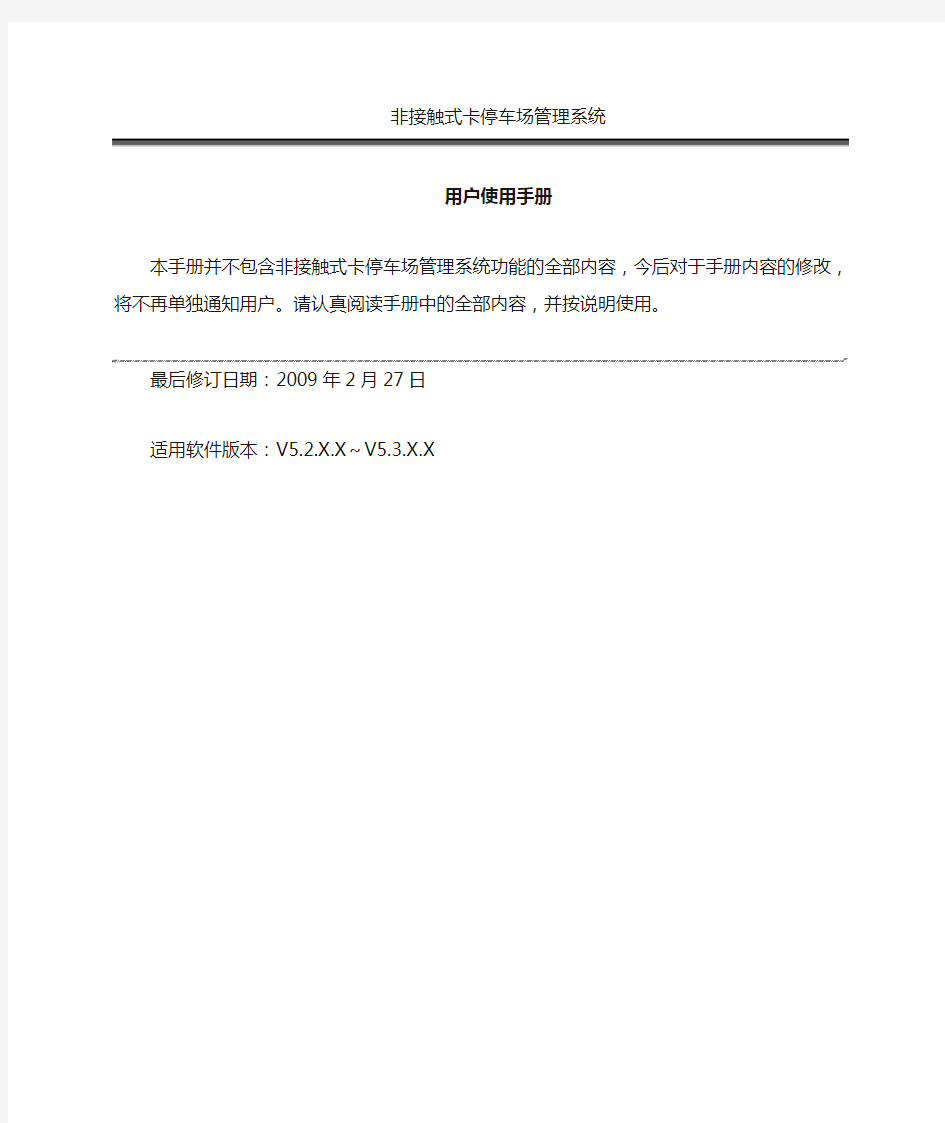
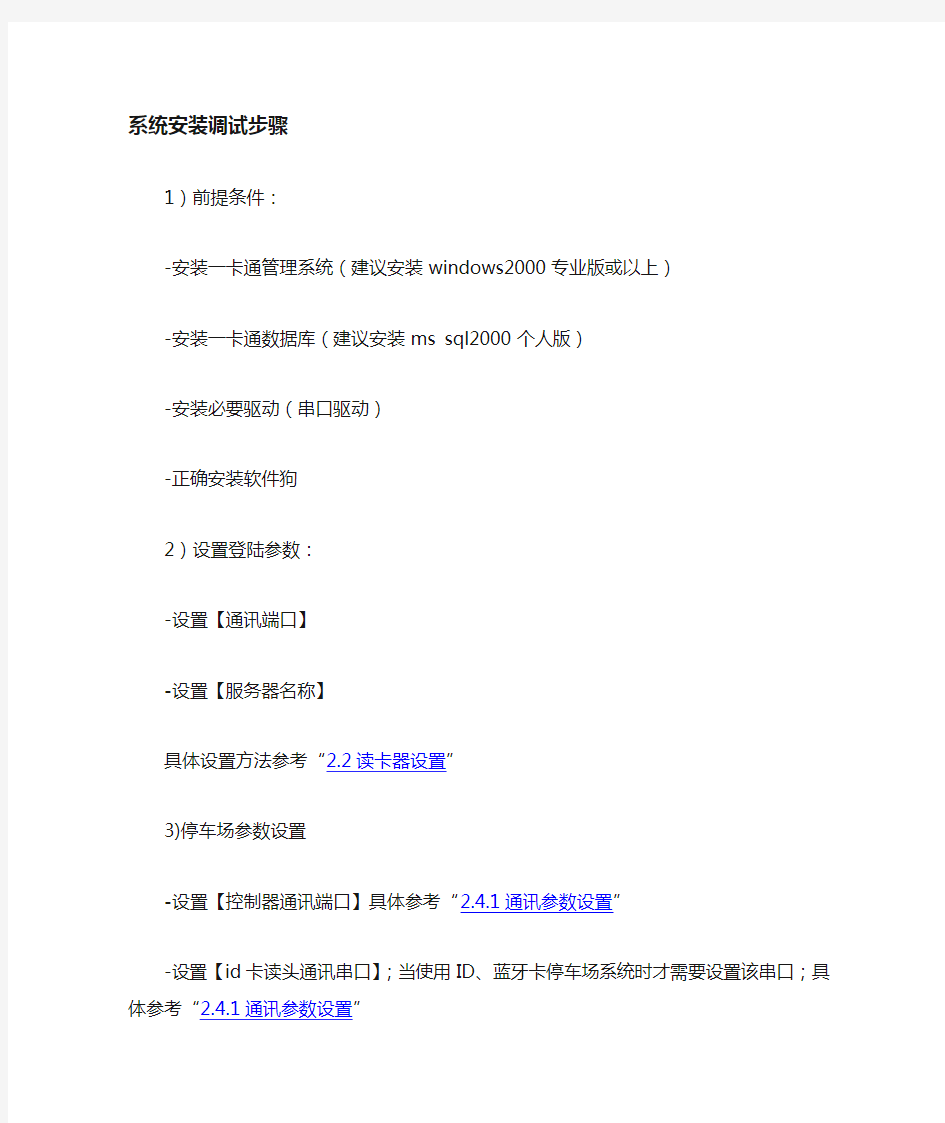
非接触式卡停车场管理系统
用户使用手册
本手册并不包含非接触式卡停车场管理系统功能的全部内容,今后对于手册内容的修改,将不再单独通知用户。请认真阅读手册中的全部内容,并按说明使用。
最后修订日期:2009年2月27日
适用软件版本:V5.2.X.X~V5.3.X.X
系统安装调试步骤
1)前提条件:
-安装一卡通管理系统(建议安装windows2000专业版或以上)
-安装一卡通数据库(建议安装ms sql2000 个人版)
-安装必要驱动(串口驱动)
-正确安装软件狗
2)设置登陆参数:
-设置【通讯端口】
-设置【服务器名称】
具体设置方法参考“2.2读卡器设置”
3)停车场参数设置
-设置【控制器通讯端口】具体参考“2.4.1通讯参数设置”
-设置【id卡读头通讯串口】;当使用ID、蓝牙卡停车场系统时才需要设置该串口;具体参考“2.4.1通讯参数设置”
-设置【停车场场点设置】;对于首次配置停车场或者对停车场参数作修改时需要设置;需要设置【车场代号】、【车场名称】、【车位数】;具体参考“2.4.1通讯参数设置”
-设置【控制器设置】;需要设置【控制器号】、【进出设置】、【对应摄像头】(需要安装视频卡及摄像头)、【控制器类型】、【场点选择】;具体参考“2.4.1通讯参数设置”
-设置【本车场设置】,设置【停车场编号】;对于有收费语音提示和打印小票可以对【是否打印收费小票】、【是否需要语音报金额】进行设置,具体参考“2.4.2本车场设置”
-设置【收费标准设置】;需要设置各类型车收费标准;具体参考“2.4.3收费标准设置”
备注:对于需要增加免费或则折扣收费的,需要设置【收费优惠与折扣】,具体参考“2.4.4收费优惠与折扣”
4)下载/读取参数设置
-【初始化控制器】;该操作主要用户设备初次使用。
-【下载ic卡黑名单】;当有卡片挂失或则恢复后都必须下载更新黑名单信息。
-【系统时间】;用于校准控制器时间,当时间不准或则被初始化后必须执行。
-【下载停车场权限】;下载权限表到控制器以便实现地库功能。
5)用停车场本地操作卡登陆,运行监控界面
-运行【出入管理】,在出入管理界面,系统实时监控车辆进出。具体参考“2.5出入管理”
目录
第一章系统简介 (2)
1.1简述 (2)
1.2卡片类型介绍 (2)
第二章系统操作 (3)
2.1主界面 (3)
2.2读卡器设置 (3)
2.3登录系统 (4)
2.4停车场参数设置 (4)
2.4.1通讯参数设置 (4)
2.4.2本车场设置 (7)
2.4.3收费标准设置 (8)
2.4.4收费优惠与折扣 (10)
2.4.5羊城通设置 (11)
2.5出入管理 (12)
2.6下载/读取参数 (15)
2.7下载羊城通参数 (17)
2.8调试羊城通读头 (17)
2.9卡片检测 (18)
2.10修改操作卡密码 (19)
2.11通行记录查询 (20)
2.12手工抓拍图片查询 (20)
2.13卡片类型查询 (21)
2.15运行日志查询 (21)
2.16停车场收入报表 (22)
2.17操作员个人收入报表 (22)
2.18停车场收入汇总表 (23)
2.19更换背景图片 (24)
2.20数据库删除 (24)
第三章注意事项 (26)
3.1注意事项 (26)
3.2常见错误信息提示 (26)
1.1简述
非接触式IC停车场管理系统V5.3是一个以非接触式IC卡作为车辆出入停车场凭证、以车辆图象对比管理为核心的多媒体综合车辆收费管理系统。该系统将先进的IC卡识别技术和高速的视频图象存储比较相结合,通过计算机的图象处理和自动识别,对车辆进出停车场的收费、保安和管理等进行全方位的管理。
在非接触式IC卡停车场管理系统中,持有月租卡的车主在出入停车场时,经车辆检测器检测到车辆后,将IC卡在出入口控制机的读卡区掠过,读卡器读卡并判断卡的有效性,同时摄像机摄录该车的图象,对于有效的IC卡,自动道闸的闸杆升起放行并将相应的数据存入数据库中。若为无效的IC卡或进出场的车辆图象不同等异常情况时,则不给予放行。
对临时卡车的车主,在车辆检测器检测到车辆后,按入口控制机上的按键取出一张IC卡,卡片上打印着车辆的入场日期与时间,出卡同时完成读卡、摄像和放行。在出场时,将卡交予出口收费亭的收费员,收费员读写卡,同时进行车辆的图象对比,待收费后无异常情况时,收费员启动道闸升起、放行。
同时停车场管理系统具有功能强大的数据处理功能,可以完成收费管理系统各种参数的设置、数据的收集和统计,可以对发卡系统发行的各种IC卡进行管理,对丢失的卡进行挂失/恢复,并能够打印相关的统计报表。
1.2卡片类型介绍
管理员卡:是由本公司在一卡通系统出厂时随系统发行。管理卡在本公司所有的一卡通管理系统中具有最高权限,能以管理员的身份进入各子系统,不能由自身的系统发行或被清空。在使用管理卡登记进入管理中心系统后可以发行中心操作员卡、本地操作员卡和收银员卡,及进行一卡通各子系统设置、备份和删除数据等系统操作。
本地卡操作员卡:也称为保安员管理卡,是本系统的操作人员的上岗凭证。操作员在上岗时持该卡在系统中登记后才能使用本系统,而且只能执行本地操作员的权限。
用户卡(月卡):是由中心操作员发行的一种IC卡,该卡由使用者持有,作为作为车辆出入停车场凭证。也同样可以由中心操作员进行修改用户进出停车场的权限。
临时卡:用中心操作员卡生成的一种卡片,停车场的临时用户可以在停车场的入口取临时卡,在出口归还临时卡并缴费。
蓝牙卡(型号为KP0100A):月卡的一种,支持蓝牙硬件系统的卡片,联机状态下,如感应到蓝牙卡对蓝牙卡进行处理,正常则放行;脱机状态下,此时蓝牙卡自动智能切换为短距离蓝牙卡,直接刷月卡天线,正常则放行,车过道闸地感后落闸,开始等待下一处理过程;脱机状态下,无车辆检测器情况下,蓝牙卡也可以直接刷月卡天线,正常则放行;在联机状态下,蓝牙卡不能刷月卡天线。说明:蓝牙卡若要在脱机下能使用,必须进行以下设置:
?把停车场系统设置成可脱机使用。操作请参考【2.6下载/读取参数】
?下载蓝牙卡黑白名单到停车场控制器。操作请参考【2.6下载/读取参数】
?下载停车场权限组到停车场控制器(此点脱机及联机均需下载)。操作请参考【2.6下载
/读取参数】
注:除了管理卡是在一卡通系统出厂时随系统发行外,其他的类型卡片都是要经过管理中心系统发行才能使用。
2.1主界面
正常开启停车场管理系统后会出现以下界面,如图2.1
图2.1 停车场主界面
2.2读卡器设置
(操作流程:开启系统→系统管理→读卡器设置→输入服务器名和通讯端口→设置)开启停车场系统后,在“系统管理”菜单中单击“读卡器参数设置”,会弹出窗口如图2.2。说明:系统默认的是连本地机的数据库。当设定好后,如无变动无须再进行设置。
图2.2读卡器设置窗口
2.3登录系统
(操作流程:开启系统→系统管理→登录系统→读管理卡/操作员卡→输入密码→确定)
开启停车场系统后,直接点击登陆按钮或在“系统管理”菜单中单击“登陆系统”,都会弹出下图的登陆窗口,如图2.3。如果点击窗体右下脚,同样可以设置数据库服务器和读卡器端口。登录系统可以使用管理卡和操作卡。
图2.3登陆窗口
2.4停车场参数设置
(操作流程:开启系统→管理员登录系统→系统管理→停车场参数设置)
在第一次使用本系统时,要根据需要进行停车场参数设置,才能正常使用停车场系统。在“停车场参数设置”中有视频设置、通讯参数设置、停车场设置、收费标准设置和免费与折扣设置。下面将一一说明。
2.4.1通讯参数设置
在停车场的通讯参数设置中,如果有收费显示屏就选“需要”并设置通讯端口,没有则选“不需要”。还要设置停车场控制器与PC机的通讯端口和ID卡读头通讯串口.如果是第一次使用还要添加停车场控制器的设置。点“添加”按钮,如图2.4.2.2,输入控制器号(四位),选择“进口”或“出口”,根据需要选择摄像头等设置,当是嵌套型停车场时需选择控制器类型为嵌套,如果不是则选择标准即可,在场点选择是点下拉框选择场点如果没有设置车场点击场点选择后面的出现停车场场点设置窗口。在2.4.1.4窗口中添加停车场的代号,名称,以及车位数
图2.4.1.1通讯参数设置窗口点击通讯参数设置窗口中的添加按钮出现端口设置窗口。
图2.4.1.2端口设置窗口
在端口设置窗口中可添加控制器号,进出口设置,控制器所对应的摄像头, 控制器类型和场点选择,控制器为四位,进出口设置来说明控制器对应的是进口还是出口,所对应的摄像头有1-8个可选,控制器类型可选标准和嵌套,再选择控制器对应的场点。
点击对应摄像头后面的出现视频设置窗口
图2.4.1.3视频设置窗口
如果有视频必先选择视频捕捉卡项中的有视频捕捉卡。然后在视频切换器设置中选有视频切换,再选择视频切换串口即可。
图2.4.1.4停车场场点设置窗口
2.4.2本车场设置
在本车场设置中,只须设置停车场编号、是否使用快速收费、停车场名称和车位总数即可。车位总数要根据停车场的需要来设置,以方便停车场的管理。
快速收费是指当临时卡出场收费时,如果选择使用快速收费,则上一次使用的临时卡选择的车辆类型会被系统记录下,当前的临时卡收费时则默认选择同上一次的车辆类型相同,所以无需在进行选择车辆类型。如果不使用快速收费功能,则每次读卡都必须选择车辆类型。备注:如果客户在车辆出场时不需要打印收费小票,请将【是否打印收费小票】设置为否。默认情况下系统会将【是否需要语音报金额】设置为是,则收费是系统会通过收费计算机声卡输出应收费金额提示音,该功能需要用户自行购买声卡和音箱设备;【自动删除车辆抓拍图片】功能默认保存客户所有抓拍图片,建议客户将该值设置为3000条记录以内,否则可能在系统运行监控时系统响应会变慢。【免费时间计费方式】功能是免费停车时间是否纳入费用计算。【收费显示屏费用显示时间】功能是指当使用收费显示屏时候,从显示费用到费用自动清零经过的时间。
图2.4.2本车场设置窗口
2.4.3收费标准设置
收费标准设置中有统一时间收费标准、按次收费标准和按时间段收费标准三种。下面分别介绍三种收费方式。
A、统一时间收费标准
统一时间收费标准是小时为单位来统一计算停车所需的费用。设置界面如图2.4.4.1,先选定车型,然后输入“前多少分钟的收费金额”和“以后每多少分钟的收费金额”即可,如果还需要“加收条件”和“限额条件”来限制收费则可继续设置。
如图2.8设置,当车辆入场时间为01/30 13:11:20;出场时间为01/30 17:10:20;统计停车时间为4小时;应收金额=基本金额(大于限制条件按限制金额收取)+加收金额(过加收时间进场则该天不计算加收金额);所以基本金额=2.1+6.3*3=14.7元;加收金额=2.5元;所以应收金额=14.7+2.5=17.2元。
当选择勾选统一时间方式增加计次时间段,则停车时间如在计次时间段内,费用按照计次费用收费,其它时间则按照正常统一时间收费方式收费。
备注:当时间跨天(过24小时)则基本算法跟上诉相同,只是基本计算按以后每小时统计,另外需考虑加收条件。
◆其它说明:
加收条件=〉以天(24个小时)超过X天加收Y元:加收金额=T*Y ;
当超过24不满48则T=1,依次类推;
限额条件=〉以小时A个小时收费限额Y元:限额金额为停车时间每个A小时内限额Y;
图2.4.3.1统一时间收费设置窗口
B、按次数收费标准
按次数收费标准是以停车次数为标准来进行收费。设置界面如图2.4.4.2,先选定车型,然后输入“每次收费金额”和“免费停车时限”即可,如果还需要“加收条件”来限制则可继续设置。
如图2.9设置,当车辆入场时间为01/30 13:11:20;出场时间为01/31 13:15:20;统计停车时间为25小时;应收金额=按次金额+加收金额(过加收时间进场则该天不计算加收金额);所以基本金额=5.2元;加收金额=7.7元;所以应收金额=5.2+7.7=12.9元。
图2.4.3.2按次数收费设置窗口
C、按时间段收费标准
按时间段收费标准是以停车的某一个时间段为标准来进行收费。设置界面如图2.4.4.3,先选定车型,然后输入“前期每个小时的收费金额”和“第一(或二、三段)段某个小时到某个小时内的收费金额”即可,如果还需要“加收条件”和“限额条件”来限制则可继续设置。
如图2.10设置,当车辆入场时间为01/30 13:11:20;出场时间为01/30 16:10:20;统计停车时间为3小时;应收金额=基本金额(大于限制条件按限制金额收取)+加收金额(过加收时间进场则该天不计算加收金额);
基本金额=5.3元;
加收金额=2.5元;(出场时间超过规定时间14:36)
限制金额=0 (没有超过规定20小时限额15元)
应收金额=5.3+2.5=7.8元
图2.4.3.3按时间段收费设置窗口
2.4.4收费优惠与折扣
收费优惠与折扣是为特定的用户所设置的功能。先输入“客户代号”和“客户名称”,选择“全部收费”、“免费部分时间”和“收费金额折扣”优惠方式中的一种点“添加”
即可完成。已经添加的客户在使用停车场可享受相应的优惠。
图2.4.4.1优惠与折扣设置窗口
2.4.5羊城通设置
羊城通设置功能是为使用羊城通卡的停车场进行参数设置的。先选择“是”配置了羊城通系统,再选择羊城通收费读卡器所连接的串口,接着配置羊城通读头与控制器对应,然后选择“收费方式”,最后再选择出/入场的特殊配置即可。如下图,说明:羊城通有两种收费方式:岗亭管理人员收费放行方式是只能在岗亭的收费读卡器上收费;出入口读头直接收费放行方式是指可以在出口的读卡器上直接收费和在岗亭的收费读卡器上收费.
图2.4.5 羊城通设置
2.5出入管理
(操作流程:操作员登录系统→出入管理→出入管理界面→进行相应的操作)
出入管理界面就是对停车场系统进行实时监控的界面,在本界面可以进行图象抓拍、出入口图象对比、手动开/关闸、手工抓拍、卡片检测、实时上传过车记录和出口对临时卡收费等操作。
点击:“视频切换”按钮弹出界面如图2.5.2再按下此界面的下拉按钮选择对应的摄像头。
点击“调节”按钮,弹出界面如图 2.5.3,可以根据需要进行设置,一般系统保持默认设置即可。点击“设置”按钮,弹出界面如图 2.5.4,可根据需要设置图象抓拍的延时时间和监控时的平时显示等。按F9键可以输入车位数进行实时场内车位数的调节。
当有车辆进场或出场时,本功能界面的“刷卡信息”框会显示出刷卡的卡号、卡片类型、
车牌号和进/出场时间等用户基本信息,如果有抓拍配置还会进行图象抓拍。
通讯状态指示灯的作用为检测系统与数据库、控制器的连接状态,第一个指示灯为数据
库通讯指示灯,第二个指示灯为与停车场控制器通讯状态指示灯,当发生与数据库或控制器
通讯失败时,则会闪红灯,此时需手工检测通讯状态并恢复通讯,数据库通讯恢复后需重新登陆系统,控制器恢复通讯后则红灯会自动停止闪烁。
在监控状态下,如果是临时卡车辆出场,则必须进行临时卡收费操作,先把临时卡放在读卡器上,然后点击“读卡”读出临时卡的信息,接着选择车类型,系统会根据所设置的该类型车的收费方式计算出应付金额,最后点击“收费”按钮或按回车键,即可成功缴费过车。本界面还具备快捷键的功能,所有快捷键的功能说明如下:
F1——开入口道闸F2——关入口道闸F3——开出口道闸F4——关入口道闸
F5——卡片检测F6——手工抓拍F7——查询进出记录F8——重新联机
F9——调整车位F10——查看收费标准F11——读取脱机记录F12——读卡(临时卡出场收费时)
当在停车场参数设置模块设置了使用快速收费方式,系统会自动记录上次过车时选择项,如车类型、折扣代码等,下次过车时候会按照记录的值立即计算出停车费用,如不按照默认的值进行收费,则可通过重选车辆类型和折扣来进行收费。
图2.5.1出入管理窗口
当按下F1,F2,F3,F4时出现道闸窗口,再选取要要开或关的控制器对应的道闸.。
图2.5.3 道闸控制窗口
羊城通卡联机收费,选择到羊城通卡的收费界面,只需把养城通卡放到羊城通读卡器上读卡——选择车辆类型——收费,即可完成收费。
图2.5.2视频调节窗口
图2.5.3视频抓拍设置窗口
图2.5.4临时卡标记进场
可以将未进场的停车场临时卡手工标记为进场卡。
2.6下载/读取参数
(操作流程:操作员登录系统→联机通讯→下载/读取参数界面→选择相应的功能→确定)下载/读取参数功能界面,如图2.6.1,包含了所有与停车场通讯的功能。选择好需要通讯的控制器,接着选择需要进行那些功能,然后“确定”即可进行通讯。下面将一一介绍。
使用区域:主要用于下载和读取停车场区域标识,所下载的区域标识必须要和月卡的区域标识一样。
初始化控制器:主要用于初始化停车场控制器,下载初始化命令成功后,停车场控制器的所有参数都属于原始状态需要重新下载,所有记录都被清空。
复位控制器:主要用于复位停车场控制器,下载命令成功后,停车场控制器将重新复位。
系统运行配置:用于配置停车场系统的运行,一共有六项可选,选择某一项下载后即可使该项设置生效。
版本信息:用于读取停车场控制器主控芯片和子设备版本号。
系统时间:用于下载和读取停车场控制器的时间,方便用户使用和判断系统运行。
剩余车位总数:用于读取停车场内所剩余的车位总数。
下载IC卡黑名单:下载已挂失或丢失的月卡和临时卡的名单,使得已经挂失的卡片不能再使用停车场系统。下载黑名单分为临时黑名单和永久黑名单。临时黑名单只能下载256条,永久黑名单可以下载上万条。
下载ID月卡、蓝牙卡名单(黑/白名单):蓝牙卡、ID月卡需下载白名单才能脱机使用显示屏提示信息:方便用户于下载个性化的停车场显示信息。下载之前先要设置显示信息,点击“设置”按钮即可自由设置平时显示、车到显示和刷卡显示三种不同状态下的显示信息。每种显示信息可以设四屏信息,每屏信息可设置六个汉字。如图2.6.2。
读取脱机记录:读取在脱机状态下车辆进出场的所有记录。
月卡到期提示天数设置:向控制机下载”月卡即将到期提示时间”,比如下载该时间为5天,那么如果月卡的到期时间离控制机当前的时间小于5天,那么用户在下载该参数后,月卡
用户刷卡就会提示”卡片即将过期的提示”。
图2.6.1下载/读取停车场参数窗口
图2.6.2显示信息设置窗口
停车场权限:主要用于识别卡片是否有权使用该停车场,当不下载停车场权限时系统默认所有停车场月卡和临时卡都使用该停车场,下载权限组后只有对应权限得卡片才能使用该停车场。如:停车场使用0001,0002,0003,0004号控制器,当没下载权限时所有权限得卡片都能使用该停车场,下载权限后只有有0001,0002,0003,0004号控制器权限的卡片才能使用该停车场,如果卡片权限为0001.0002,0030,0031,那么卡片只能使用停车场0001,0002号控制器
图2.6.3停车场权限操作界面
2.7下载羊城通参数
(操作流程:操作员登录系统→联机通讯→下载羊城通参数→选择相应的功能→确定)下载羊城通参数功能主要是对羊城通出入口读卡器下载时间和黑名单的功能。选择控制器号,选择下载时间或黑名单,点击“开始”即可下载成功。
图2.7.1羊城通参数下载窗口
2.8调试羊城通读头
调试羊城通读头功能,主要是为了调试羊城通出入口读卡器和羊城通收费读卡器是否正常,选择端口和读头地址,然后选择下面的调试按钮,调试结果会返回显示在显示框。说明:1和2分别代表出口和入口,3代表羊城通收费读卡器。如下图。
图2.8.1羊城通读头调试窗口
2.9卡片检测
(操作流程:操作员/管理员登录系统→卡片管理→卡片检测→放卡→读卡)
卡片检测功能主要是方便用户检测系统使用卡片状态。可以检测到卡号、卡类型、车类型、卡状态、进出场时间和卡片发行时间。选择羊城通卡检测界面,可以检测到羊城通卡的卡号、卡类型、车类型、卡状态。选择蓝牙卡检测界面可以检测到KP0100B型号蓝牙卡、
KP0100C型号蓝牙卡、ID月卡的卡号、卡类型、车类型、卡状态.
附录4-4 用户手册 1 引言 (3) 1.1 编写目的 (3) 1.2 背景 (3) 1.3 定义 (3) 1.4 参考资料 (3) 2 用途 (4) 2.1 功能 (4) 2.2 性能 (4) 2.3 安全保密 (5) 3 运行环境 (5) 3.1 硬件设备 (5) 3.2 支持软件 (5) 3.3 数据结构 (5) 4 使用过程 (6) 4.1 安装与初始化 (6) 4.2 输入 (6) 4.3 输出 (8) 4.4 文卷查询 (9) 4.5 出错处理和恢复 (9)
4.6 终端操作 (9)
1引言 1.1编写目的 说明编写这份用户手册的目的,指出预期的读者。 1.2背景 说明: 1)这份用户手册所描述的软件系统的名称; 2)该软件项目的任务提出者、开发者、用户(或首批用户)及安装此软件的计算中心。 1.3定义 列出本文件中用到的专门术语的定义和外文首字母组词的原词组。 1.4参考资料 列出有用的参考资料,如: 1)项目的经核准的计划任务书或合同、上级机关的批文; 2)属于本项目的其他已发表文件; 3)本文件中各处引用的文件、资料,包括所要用到的软件开发标准。列出这些文件资料的标题、文件编号、发表日期和出版单位,说明能够取得这些文件
资料的来源。 2用途 2.1功能 结合本软件的开发目的逐项地说明本软件所具有各项功能以及它们的极限范围。 2.2性能 2.2.1精度 逐项说明对各项输入数据的精度要求和本软件输出数据达到的精度,包括传输中的精度要求。 2.2.2时间特性 定量地说明本软件的时间特性,如响应时间,更新处理时间,数据传输、转换时间,计算时间等。 2.2.3灵活性 说明本软件所具有的灵活性,即当用户需求(如对操作方式、运行环境、结果精度、时间特性等的要求)有某些变化时,本软件的适应能力。
机票预订系统 ——用户操作手册 1. 引言 1.1 编写目的 本操作手册供本系统操作人员参考之用,为浏览器端使用人员说明本系统操作方法。 1.2 项目背景 本项目(机票预定系统)时由蓝天航空公司委托,由本软件开发小组负责开发。 1.3 定义 WINDOWS XP:本系统所采用的操作系统。 SQL SERVER:系统服务器所使用的数据库管理系统(DBMS)。 1.4 参考资料 1.机票预定系统项目开发计划软件开发小组2007/8 2.需求规格说明书软件开发小组2007/8 3.概要设计说明书软件开发小组2007/8 4. 详细设计说明书软件开发小组2007/8 5.软件工程齐治昌谭庆平宁洪等高等教育出版社1997/1 2. 软件概述 2.1 目标 本系统分为服务器端和客户机端两个部分,旅行社为客户机端,航空公司为服务器端。客户机和服务器通过网络进行通信。旅行社通过网络把预定机票的旅客信息(姓名,性别,工作单位,身份证号码,旅行时间,旅行目的地等)传输到服务器,服务器程序通过对
数据库的查询来为旅客安排航班,并把安排结果传输到客户机,客户机印出取票通知和帐单。旅客在飞机起飞前一天凭取票通知和帐单到旅行社交款,客户机将旅客信息传输给服务器,服务器在数据库中校对无误后,发出确认信息给客户机,客户机即印出机票给旅客。 2.2 功能 系统实现了在各个客户机端预定机票的功能,并在B/S结构的基础上采用了一些实时处理,以达到快速响应。客户机端除了预定之外,本系统还可进行航班查询和取消预定的功能。服务器端还实现了对航班信息的自动管理和数据库查询,维护功能。 2.3 性能 数据精确度: 输入数据: 旅行社输入: 旅客姓名String 旅客性别String 身份证号码String 联系方式String 电子邮件String 工作单位String 航班号String 航班日期Date 飞机票号String 座位等级String 出发地String 目的地String 航空公司输入: 旅客姓名String 旅客性别String 身份证号码String 联系方式String 电子邮件String 工作单位String 航班号String 航班日期Date 飞机票号String 座位等级String 出发地String 目的地String 销售统计的年月String
第一部分系统管理员操作说明 1.1 管理员操作说明 1.1.1管理员登录 功能概述: 管理员登录窗口:管理员通过该步操作才可进入系统进行系统操作 操作方法: 1.打开IE浏览器,输入配送优化大赛软件的访问地址:http://IP:915/,进入之后如图 所示: 2.输入用户名和密码,点击【登录】进入系统选择页面。
3.选择【配送优化大赛软件V1.0】进入系统首页。 1.1.2地图上传 功能概述: 管理员上传一张地图。
操作方法: 1.系统管理员进入主系统,点击【地图上传】按钮进入【地图上传】页面。 2.点击浏览,选择需要上传的地图,点击上传。(下图为上传好的地图) 功能按钮说明: 【浏览】:点击浏览选择地图图片。 【上传】:上传选择的地图。 1.1.3站点维护 功能概述: 管理员对站点进行维护。 操作方法: 1.系统管理员进入主系统,点击【站点维护】按钮进入【站点维护】页面。 2.选定某个客户或支点进行拖动,可随意放置客户和支点的位置,并对支点进行删除(只
能删除未保存的支点)。 3.可对站点添加多个支点(添加支点是为了方便后续线路维护)。 注:红色图标表示:配送中心;绿色图标表示:配送客户;蓝色图标表示:支点。 点击重置所有点,可将之前维护好的站点全部重置。
重置之后的所有站点需要重新部署。 4.站点维护好之后点保存可直接跳转到线路维护页面。 功能按钮说明: 【帮助】:显示帮助信息; 【重置所有点】:点击重置所有点,之前维护好的站点将重置。 【添加支点】:可添加多个支点。 【删除支点】:可删除支点(只能删除未保存的支点)。 【保存】:保存维护好的站点。 1.1.4线路维护 功能概述: 管理员进行线路维护。 操作方法: 1.系统管理员进入主系统,点击【线路维护】按钮进入【线路维护】页面。
网上招聘系统用户使用手册 V1.0 北京长江软件公司 评审日期: 2006年6月22日
目录 1.导言 (3) 1.1目的 (3) 1.2范围 (3) 1.3缩写说明 (3) 1.4术语定义 (3) 1.5引用标准 (3) 1.6参考资料 (4) 1.7版本更新信息 (4) 2.概述 (4) 3.运行环境 (5) 4.安装与配置 (6) 5.操作说明 (7) 5.1管理端子系统的操作说明 (7) 5.1.1 登陆管理 (7) 5.1.2 题库管理 (8) 5.1.3问卷管理 (9) 5.1.4 职位管理 (10) 5.1.5简历管理 (12) 5.1.6面试管理 (14) 5.1.7用户管理 (16) 5.2客户端子系统的操作说明 (17) 6.技术支持信息 (22)
1.导言 1.1目的 该文档的目的是描述网上招聘系统项目的用户使用说明,其主要内容包括: ●运行环境 ●安装与配置 ●操作说明 本文档的预期的读者是: ●用户 1.2范围 该文档定义了系统提交产品的使用说明,主要描述了产品的操作流程,以及配置说明。 1.3缩写说明 HR Human Resource(人力资源管理)的缩写。 JSP Java Server Page(Java服务器页面)的缩写,一个脚本化的语言。 1.4术语定义 无 1.5引用标准 [1] 《企业文档格式标准》 北京长江软件有限公司
[2] 《用户使用手册格式标准》 北京长江软件有限公司软件工程过程化组织 1.6参考资料 无 1.7版本更新信息 本文档的更新记录如表K-1。 表K-1 版本更新记录 2.概述 《网上招聘系统》是在线招聘系统,它使用了struct框架技术,运行在Tomcat 服务器上,数据库系统为Microsoft SQL Server2000。此系统分为管理端和客户端两部分,管理端提供题库管理、问卷管理、职位管理、简历管理、面试管理以及用户管理等功能,可以增加并删除试题,编排问卷,发布新职位,编辑职位信息等功能。客户端安装在公网上,应聘者可从Internet网上查询职位信息,通过填写应聘材料,提交问卷进行应聘。 通过这个系统为求职者和用人单位搭起了一个桥梁,可以大大减轻招聘公司人力资源部人员的工作重担,提高工作效率,而且通过问卷筛选合格的人才。由于本系统采用struct 的开发技术,有清晰的三层体系结构,而且设计中也注重了复用技术的运用。提高系统的灵活性、可扩充性和可维护性。 提交产品包括: ?客户端子系统 ?管理端子系统 ?用户使用手册 ?产品提交手册 第三章介绍系统的运行环境,第四章介绍系统的安装与配置,第五章介绍系统的操作流程说明。
非接触式IC卡 食堂管理系统 用户使用手册 二零零四年八月六日
欢迎阅读本使用手册,借助本使用手册,您可以: 了解IC卡食堂管理系统的详细信息; 学会如何安装,操作IC卡食堂管理系统; 查找问题答案; 解决您在系统使用过程中遇到的各种疑难。 因此,希望您能在开始安装、运行系统之前,在忙碌的工作过程中抽出一点闲暇,认真阅读以下文件资料,它们会让您的工作更轻松、更方便!本使用手册由五部分内容组成: ●食堂管理系统运行环境要求:系统程序要求运行在一个最底配置的计算机软、硬件环境中, 您的机器达到要求了吗?请您一一对照设置妥当; ●食堂管理系统数据库SQL Server安装步骤:为您简单的介绍安装餐饮系统所需数据库SQL Server2000软件的过程; ●食堂管理系统的安装步骤:为您简单的介绍食堂管理系统的安装步骤; ●系统内容简介:系统各个模块的内容简介,使用户对系统能达到的功能有一个大概的了解;系统各个模块的详细说明:这节内容请您一定仔细认真的阅读,这样您会一步一步地熟悉系统的操作规程,否则,您或许会在实际操作中碰到不必要的错。 目录:
一、餐饮系统运行环境要求 1.硬件环境: ●CPU:赛扬633以上; ●内存:64M以上的RAM,最好128M以上; ●硬盘空间:10G或以上; ●显示器:VGA视配器分辨率在800*600以上; ●通讯断口:正确安装485通讯卡。 2.软件环境: ●操作系统:Win95/98、Win Me、Win2000个人版. ●通讯:正确设置了485通讯参数; 数据库支持:正确安装了SQL Server 2000个人版。
用户手册 1 引言 1.1 编写目的 为了帮助用户更好地了解和使用该软件,提高用户与软件的亲和度。用户手册讲述怎样安装、配置和使用该企业管理系统,以及该软件使用过程中应注意的一些问题。 1.2 背景 a.该软件系统的名称:企业管理系统 b.该软件项目的任务提出者:企业 c.该软件项目的开发者:胡灿河,洁,家乐,龙江,伟聪 d.该软件的用户(或首批用户):企业用户 1.3 参考资料 《实用软件工程》——人杰、殷人昆、永雷清华大学 2008-11 《数据库系统概论》——王珊、萨师煊高等教育 2008-3 《Delphi 7.0程序设计》——田原、官东、素若、文泼清华大学和交通大学 2007-7 2 用途 2.1 功能 a.企业人员档案管理:可增加、修改、删除和查询该企业人员的具体信息 (1)人员添加界面如下: (2)人员修改与删除界面如下:
b.企业物料档案管理:可增加、修改、删除和查询该企业仓库中各物料的具体情况(3)物料添加界面如下: (4)物料信息修改与删除界面如下:
c.物料进出仓信息管理:可登记和查询各物料在各操作人员以及各时间段的进出仓情况 (5)物料进仓管理界面如下: (6)物料出仓管理界面如下:
(7)进出仓单查询界面如下: d.统计打印:可按物料统计进出仓流量,计算分析流动量最小的物料。按月份打印进出仓单表,打印进出仓单,按物料打印仓库账本 (8)物料统计界面如下:
(9)打印报表界面如下: (10)打印仓库账本界面如下:
e.设有专门的管理员,用来管理其他操作人员的权限。 (11)用户权限分配界面如下: 2.2 性能 2.2.1 精度 各物料的库存数量以及进出仓数量都必须为整数
1引言 (2) 1.1编写目的 (2) 1.2前景 (2) 1.3定义 (2) 1.4参考资料 (2) 2软件征述 (2) 2.1软件的结构 (2) 2.2程序表 (2) 2.3文卷表 (3) 3安装与初始化 (3) 4运行说明 (3) 4.1运行表 (3) 4.2运行步骤 (3) 4.3运行1(标识符)说明 (3) 4.3.1运行控制 (3) 4.3.2操作信息 (3) 4.3.3输入一输出文卷 (4) 4.3.4输出文段 (4) 4.3.5输出文段的复制 (4) 4.3.6恢复过程 (4) 4.4运行2(标识符)说明 (4) 5非常规过程 (5) 6远程操作 (5)
操作手册(GB8567——88) 1引言 1.1编写目的 说明编写这份操作手册的目的,指出预期的读者。 1.2前景 说明: a.这份操作手册所描述的软件系统的名称; b.该软件项目的任务提出者、开发者、用户(或首批用户)及安装该软件的计算中心。 1.3定义 列出本文件中用到的专门术语的定义和外文首字母组词的原词组。 1.4参考资料 列出有用的参考资料,如: a.本项目的经核准的计划任务书或合同、上级机关的批文; b.属于本项目的其他已发表的文件; c.本文件中各处引用的文件、资料,包括所列出的这些文件资料的标题、文件编号、发表日期和出版单位,说明能够得到这些文件资料的来源。 2软件征述 2.1软件的结构 结合软件系统所具有的功能包括输入、处理和输出提供该软件的总体结构图表。 2.2程序表 列出本系统内每个程序的标识符、编号和助记名。
2.3文卷表 列出将由本系统引用、建立或更新的每个永久性文卷,说明它们各自的标识符、编号、助记名、存储媒体和存储要求。 3安装与初始化 一步一步地说明为使用本软件而需要进行的安装与初始化过程,包括程序的存载形式,安装与初始化过程中的全部操作命令,系统对这些命令的反应与答复,表征安装工作完成的测试实例等。如果有的话,还应说明安装过程中所需用到的专用软件。 4运行说明 所谓一个运行是指提供一个启动控制信息后,直到计算机系统等待另一个启动控制信息时为止的计算机系统执行的全部过程。 4.1运行表 列出每种可能的运行,摘要说明每个运行的目的,指出每个运行各自所执行的程序。4.2运行步骤 说明从一个运行转向另一个运行以完成整个系统运行的步骤。 4.3运行1(标识符)说明 把运行1的有关信息,以对操作人员为最方便最有用的形式加以说明。 4.3.1运行控制 列出为本运行所需要”的运行流向控制的说明。 4.3.2操作信息 给出为操作中心的操作人员和管理人员所需要的信息,如: a.运行目的; b.操作要求;
附录4-4 用户手册 1 引言 (2) 1.1 编写目的 (2) 1.2 背景 (2) 1.3 定义 (2) 1.4 参考资料 (2) 用途 .................................................................................................................................................................3 2 ..................................................................................................................................................3 .功能2.1 ..................................................................................................................................................3 .2.2 性 能 ........................................................................................................................................3 全保密2.3 安3 运行环境 . (4) .........................................................................................................................................4 3.1 硬件设备..........................................................................................................................................4 支持软件 .3.2 .........................................................................................................................................4 .3.3 数据结构4 使用过程 (5) ................................................................................................................................5 安装与初始化4.1 ..................................................................................................................................................5 4.2 输 入 ...................................................................................................................................................7 .输出4.3 .........................................................................................................................................8 .4.4 文卷查询...........................................................................................................................8 4.5 出错处理和恢 复 (8) 4.6 终端操作. 1引言 1.1编写目的 说明编写这份用户手册的目的,指出预期的读者。 1.2背景 说明: 1)这份用户手册所描述的软件系统的名称;
项目名称(The English Name)用户操作手册
XXX项目小组修订表 审批记录
目录 1.引言................................................................ 错误!未定义书签。 1.1目的............................................................. 错误!未定义书签。 1.2背景、应用目的与功能概述 ......................................... 错误!未定义书签。 1.3术语和缩略语..................................................... 错误!未定义书签。 1.4参考资料......................................................... 错误!未定义书签。 2.系统运行环境........................................................ 错误!未定义书签。 2.1系统硬件环境........................................................ 错误!未定义书签。 2.2系统软件环境........................................................ 错误!未定义书签。 3.系统操作说明........................................................ 错误!未定义书签。 3.1系统操作流程..................................................... 错误!未定义书签。 3.2系统的启动....................................................... 错误!未定义书签。 3.3主要功能操作说明................................................. 错误!未定义书签。
《部机关建设项目环评审批系统》 使用说明书
版权及有限责任声明 未经《部机关建设项目环评审批系统》后台使用人员以书面形式正式许可并同意,严禁以任何电子介质或机器可读的形式拷贝、影印、复制、翻译或删节本手册及其附属软件的全部或任何一部分。 本手册提及的所有商标和产品名均为其相应公司的商标。 版权所有翻制必究 2008年12月第一版
序言 为进一步深入贯彻落实科学发展观,实现国家级建设项目审批过程信息化管理。通过信息技术和环评管理相结合的方式落实环评七项承诺。通过加强信息系统建设,形成环评基础数据库所需审批数据信息,逐步解决环评执法检查中发现的问题。 该系统可以对审批业务过程实行信息化管理,记录从受理到审批发文全过程时间、项目基本信息、项目污染物增减量信息等。具有查询、统计、已用审批时间提示等功能,也为纪检监察部门对项目审批的全过程进行监督和管理提供依据。 关于本用户使用手册 本手册是为环境保护部与纪检监察部门联网的环评网上管理系统最终用户提供的一本非常详尽的使用指南。 本手册分三部分,第一部分为系统介绍,第二部分为安装介绍,第三部分为应用部分功能介绍。本手册力求以易于理解的方式阐述环评审批系统,使读者无需花费太多精力即可以掌握并加以应用。 用户导读 本手册中第1~4章对系统作了简单介绍,便于用户了解整个系统。 第5~6章介绍了系统的安装、配置,对系统管理员安装配置本系统有一定的帮助。 第9~13章介绍了系统功能部分的使用。普通用户、系统管理员可以通过该部分熟悉各功能的使用。
第一章.应用方案 环评审批系统是一个B/S系统,客户通过浏览器即可访问。系统通过用户名验证用户身份。不同用户可以具有不同的访问权限;用户的权限由系统管理员分配。系统提供的每一种功能对应一种权限。 1.系统主要功能 本系统的使用者为环境保护部,环评司的工作人员。通过该系统,业主可以完成环境影响评价项目的审报,受理大厅人员可以受理审报项目,下达是否受理通知书。如受理,则需查看该项目是否需要进行评估,如果不需要评估,则交由项目负责人对项目进行办理,如需要进行评估,刚将项目提交给评估中心。由评估中心人员进行项目评估,评估完成后,交由项目负责人进行办理。项目负责人办理完成后,提交给各处处长,由处长进行审批,审批完成后,提交给司务会,由司务会决定是否通过,司长审批通过后,如是不需要部长会议讨论的,则直接进入发文系统。如需部长专题会讨论的,则在部长专题会上进行讨论,如不需要由部委会进行讨论,则直接进入发文系统。否则,只有部常委会通过后,才能进入发文系统。 本系统具有的功能包括: ●用户管理 ●用户组管理 ●员工管理 ●环评项目管理 ●节假日管理 ●预计工作日管理 ●系统管理 ●副司长部门指派 ●数据导入/导出 ●项目受理(受理) ●项目评估 ●项目管理(处长) ●辅助查询 ●项目查询 ●统计查询 ●上会资料管理
珠海交通集团 OA协同办公系统 简易操作手册 内网登陆:http://192.168.99.19:8081 2016年4月
1.O A涵义及价值 办公自动化系统(以下简称OA系统)内容包括协同办公、综合办公、公共信息、文档管理、个人办公等,主要实现内部与异地的网络办公,无纸化办公,加强信息共享和交流,规范管理流程,提高内部的办公效率。OA系统的目标就是要建立一套完整的工作监控管理机制,明确工作事项的责任权,最终解决部门自身与部门之间协同办公工作的效率问题,从而系统地推进管理工作朝着制度化、标准化和规范化的方向发展。 2.首次登录操作 登入OA系统的用户名详见,初始密码是123 1、打开IE浏览器,在地址栏里输入OA网址: 内网登陆:http://192.168.99.19:8081 2、首次登录设置IE浏览器:点开浏览器,点开菜单“工具”->弹出窗口阻止程序->关闭弹出。 工具->Internet选项->安全->可信站点->添加OA内网IP 内网登陆:http://192.168.99.19:8081 并去掉服务器验证的勾。如下图:
自定义级别设置->启用ActiveX控件。 3.各项功能简介 3.1完善个人信息 3.1.1个人信息完善 点开个人头像- 用户密码修改。如下图:
原密码是123,新的密码自己设置,如果有忘记密码者,请联管理员 3.1.2通讯录 点开就出现公司人员的联系方式及所在部门 3.1.3消息浏览 ?在右上角有一个消息,当有阿拉伯数字的时候,就表单有待办事项或者已办消 息的提醒 3.1.4在线交流 ?在右上角有个则可进行双方的简短语言交流,双方可反复进行沟通。 ?可以通过在线人员情况,查看员工或领导在办公室情况
六、用户操作手册 1.引言 (1) 1.1编写目的 (1) 1.2项目背景 (2) 1.3定义 (2) 1.4参考资料 (2) 2.软件概述 (2) 2.1目标 (2) 2.2功能 (2) 2.3性能 (2) 3.运行环境 (2) 3.1硬件 (2) 3.2支持软件 (3) 4.使用说明 (3) 4.1安装和初始化 (3) 4.2输入 (3) 4.3输出 (4) 4.4出错和恢复 (4) 4.5求助查询 (4) 5.运行说明 (4) 5.1运行表 (4) 5.2运行步骤 (4) 6.非常规过程 (5) 7.操作命令一览表 (5) 8.程序文件(或命令文件)和数据文件一览表 (5) 9.用户操作举例 (6) 1.引言 1.1编写目的 【阐明编写手册的目的,指明读者对象。】
1.2项目背景 【应包括项目的来源、委托单位、开发单位和主管部门。】 1.3定义 【列出手册中所用到的专门术语的定义和缩写词的原文。】 1.4参考资料 【列出有关资料的作者、标题、编号、发表日期、出版单位或资料来源,可包括: a.项目的计划任务书、合同或批文; b.项目开发计划; c.需求规格说明书; d.概要设计说明书; e.详细设计说明书; f.测试计划; g.手册中引用的其他资料、采用的软件工程标准或软件工程规范。】 2.软件概述 2.1目标 2.2功能 2.3性能 a.数据精确度【包括输入、输出及处理数据的精度。】 b.时间特性【如响应时间、处理时间、数据传输时间等。】 c.灵活性【在操作方式、运行环境需做某些变更时软件的适应能力。】3.运行环境 3.1硬件 【列出软件系统运行时所需的硬件最小配置,如
XXX系统(项目) 用户手册Revision History(修改历史)
目录 1.系统基本功能 (1) 1.1.系统登录和基本操作 (1) 1.1.1.登录系统和退出 (1) 1.1.2.中英文切换 (2) 1.1.3.辅助查询 (3) 1.1.4.必输内容 (4) 1.1.5.输入日期 (5) 1.1.6.记录翻页 (6) 1.2.我的工作项 (6) 1.2.1.业务说明 (6) 1.2.2.菜单路径和权限要求 (7) 1.2.3.操作过程 (7) 1.2.4.已转移工作项 (8) 1.2.5.业务说明 (8) 1.2.6.菜单路径和权限要求 (9) 1.2.7.操作过程 (9) 1.3.工作项代理管理 (11) 1.3.1.业务说明 (11) 1.3.2.菜单路径和权限要求 (11) 1.3.3.操作过程 (11)
1.系统基本功能 1.1. 系统登录和基本操作 E-Pro是一个基于浏览器-服务器(B/S)架构的业务系统平台,用户不需要安装系统客户端,直接利用IE浏览器,输入系统的网址,就可以连接上系统做相关业务操作。系统的网址由信息技术部统一发布,在本手册中不做介绍。 1.1.1.登录系统和退出 1.用户进入系统的首页面如下,输入用户名和密码,点击“确认Login”按钮 2. 用户名和密码正确的情况下,用户登录到系统
系统页面上分为:一级菜单,二级菜单,导航切换和功能操作区域这四大块。 3.用户点击右上角的“注销”按钮,用户可以退出电子采购系统 1.1. 2.中英文切换 1.电子采购系统支持中文和英文2种语言环境,在用户登录系统时,系统会根据用户初始设置的登录语言显示中文环境或是英文环境,用户自己也可以切换语言环境,点击系统右上角的“简体中文”或“English”图标。下面是中文环境的首页面。
视频操作系统 用户操作手册 昆明德泰力科技有限公司 视频监控系统用户操作 一、开机与关机 1.1开机 插上电源线,按下后面板的电源开关,电源指示灯亮,录像机开机,开机后视频输出默认为多画面输出模式,若开机启动时间再录像设定时间内,系统将自动启动定时录像功能,相应通道录像指示灯亮。 1.2进入系统菜单 正常开机后,按Enter确认键(或单击鼠标左键)弹出登录对话框,用户在输入框中输入用户名和密码。 出厂时有4个用户admin,888888,666666及隐藏的default,前三个出厂
密码与用户名相同。admin,888888出厂时默认属于高权限用户,而666666 出厂默认属于低权限用户,仅有监视、回放、备份等权限。(为安全起见请及时更改默认密码) 1.3关机 A进入【主菜单】>【关闭系统】中选择【关闭机器】(关机时建议使用此方法,以避免意外断电时对设备造成的损害。) B关机时,按下后面板的电源开关即可关闭电源。 1.4断电回复 当录像机处于录像、定时录像、报警录像工作状态下,若系统电源被切断或被强行关机,重新来电后,录像机将自动保存断电前的录像,并且自动恢复到断电前的工作状态继续工作。 二、录像操作 2.1预览 设备正常登陆后,直接进入预览画面。 在每个预览画面上有叠加的日期、时间、通道名称,屏幕下方有一行表示每个通道的录像及报警状态图标。 2.2手动录像 2.2.1进入手动录像操作界面 单击鼠标右键或在【主菜单】>【高级选项】>【录像控制】中可进入手动录像操作界面。在预览模式下按前面板【录像/?】键可进入手动录像操作界面。 2.2.2开启/关闭某个或某些通道 要开启/关闭某个通道的录像,首先查看该通道录像状态。“O”表示关闭, “?”表示开启)使用左右方向键移动活动框到该通道,使用上下方向键或相应
互评式作业平台——用户操作手册 互评作业 一、概述 学生进入到互评作业模块中,系统将自动获取当前学生所需互评的作业,并以列表的形式展现。学生选择一份作业进入互评后,根据教师制定的评估方法对所需互评的学生作业中的主观题进行批改并提交。 图1互评作业主界面 二、操作说明 1、选择作业 根据作业列表信息,选择一份作业,点击图标“”,进入互评界面。 2、互评作业 互评界面左边以树的形式展现当前学生需要互评的学生及所对应的作业,右边显示内容根据左边树型列表切换而变化。 所有的主观题评估分为四种互评类型显示:单词短语类型,作文翻译类型,口语类型,特殊题型(仅指篇章听写)。 2.1 互评总体信息
图2 互评总体信息 1)点击【提交】按钮,则提交对应学生的互评结果,标志完成了对该学生的互评批改。 2)点击【全部提交】按钮,则提交所有学生的互评结果,标志完成了对所有学生的互评批改。 3)点击“显示互评任务详细情况”,展现互评任务详细情况,如图3: 图3 互评总体信息-查看互评任务详情 4)点击左侧“学生1”,“学生2”,“…”,可查看对应学生的互评情况 2.2 单个学生的互评信息
图4 单个学生的互评信息 1)点击【提交】按钮,则提交当前学生的互评结果,并返回到互评总体信息主界 面,标志完成了对该学生的互评批改。 2)点击“查看或评阅”栏中的“详情”图标“”,则可进入该题型的互评批改 界面。 3)点击左边题型树中某学生的相关题型,如“命题作文”、“短文回答”,则进入该 学生相应的题型的互评批改界面。 2.3 互评主观题型信息 互评主观题型信息包含:单词短语类型、作文翻译类型、口语类型、特殊题型(仅指篇章听写)四种题型。 2.3.1 单词短语类题型
软件著作权-说明书范本(一) 操作说明书 中国版权保护中心接收登记的文档包含两种:操作说明书或设计说明书。 操作说明书适合管理类软件,有操作界面,一般应包含登录界面,主界面,功能界面截图,截图之间有相应的文字说明,能全面展示软件的主要功能。 设计说明书适合没有界面的嵌入式软件,插件软件,后台运行软件以及游戏软件。一般包含结构图,软件流程图,函数说明,模块说明,数据接口,出错设计等。 格式要求:一、说明书应提交前、后各连续30页,不足60页的,应当全部提交。 二、说明书页眉应标注软件的名称和版本号,应当与申请表中名称完 全一致,页眉右上应标注页码,说明书每页不少于30行,有图 除外,另外截图应该清晰完整。 范例如下:
第1章系统说明 企业管理软件采用WEB开发标准,可以随时实现在互联网上的应用,提供办公人员在办公室以外的办公手段,他可以远程拨号或登录到出差地的网络,通过电话线或广域网络,随时可以访问到企业办公自动化系统;将办公自动化系统应用地点由固定的物理位置延伸到其他所有被网络覆盖的地方,可提高工作效率和减少费用,并且符合现代办公方式的发展特点。完全基于B/S结构的设计,可使用户轻松实现单点维护、全面升级。摆脱了传统C/S结构实施、维护工作复杂,升级系统时系统管理员需要四处奔波的情况。 本使用手册主要介绍办公OA的主要系统功能,业务流程,用于指导办公人员的正确使用。 第2章系统初始化 管理员登录后,进入主界面。
首次使用OA,整个系统只是一个没有任何数据的平台。在这里,您可以通过机构配置所提供的一系列功能结合您公司的实际情况来完成如下设置:公司机构体系、职位的建立、职位的分配。 机构配置管理流程: 1) 建立公司内部的机构体系,设置相应的部门。 2) 在各部门中设置行应的职位,同时对职位指定相应的操作权限;用户可以 在此指定一个职位,该职位具有系统管理权限,用来进行系统的日常维 护与管理。 3) 为员工分配相应的职位。 4) 指定各部门的部门主管。 2.1 部门机构设置 通过公司体系结构设置可以设置您公司的各级部门,从而形成您公司的部门结构体系; 界面右方显示的是公司的体系结构,顶级机构在最上层,下面是各个部门的名称,部门可以是多级的,即部门下面可以有子部门,顶级机构下面的部门叫做一级部门,以此类推。单击各个部门,可以在界面的右方浏览或编辑详细信息; 单击部门旁的收缩开关(代表未展开、代表已展开)就可以展开或收缩当前部门。 在顶级机构下,分层次列出了其下的所有部门以及部门下面的人员信息,右方是机构信息维护界面。
软件用户手册(软件使用说明书) 1引言2 1.1编写目的2 1.2背景2 1.3定义2 2. 软件概述2 2.1目标2 2.2功能2 3. 运行环境3 3.1硬件3 3.2支持软件客户程序软件3 4. 使用说明3 4.1安装和初始化3 4.2出错和恢复4 5. 运行说明5 5.1运行表5 5.2运行步骤5 5.2.1运行控制5 5.2.2操作信息5 6. 非常规过程5 7. 用户操作举例5
1引言 1.1编写目的 本文档是网吧管理系统前期开发阶段针对用户所进行的用户手册,在本文档中我们通过对网吧管理系统中的三种不同用户进行了详细而具体的需求分析,通过该文档读者可以了解该系统的所有功能以及用户的具体权限。 在进行系统的设计前,我们一组的成员通过自己平时网吧操作的经验和要求把该管理系统分为了三个模块:管理员模块,普通上机人员模块,会员上机管理模块,相应的这三大模块对应了不同的三类用户,每类用户又具有自己的不同的权限。这些内容在该文档中都有相应的说明。 1.2背景 项目的委托单位:2010年度下学期软件工程第一项目小组 1.3定义 SQL:Structured Query Language 结构化语言 会员:网吧管理系统中的参与者,注册后享有上网等权限 管理员:网吧系统中的参与者,注册后享有管理网吧系统等权限 上网日志:网吧管理系统中记录的计算机的使用情况 2. 软件概述 2.1目标 使用户能够轻松掌握本软件的安装及使用。 2.2功能 功能描述: 管理员功能 1. 管理员登录:输入用户名,密码 验证 2. 维护计算机的信息: 3. 会员信息的维护: 4. 上网日志的维护: 5. 上网结账:
目录 一、投标文件管理软件(V1.1.1.1)用户操作手册 (2) 1引言 (3) 2 程序运行环境 (4) 3 程序安装 (4) 4 软件启动 (8) 5软件整体说明 (10) 6 软件操作说明 (12) 6.1导入查看招标文件 (12) 6.2新建投标文件 (14) 6.3投标文件的管理功能 (22) 6.4校对工程量清单 (27) 6.5生成投标文件 (28) 6.6查看数字签名信息 (34) 7 程序卸载 (35)
一、投标文件管理软件(V1.1.1.1)用户操作手册
1引言 编写本手册的主要目的是为广州建设工程交易中心计算机电子评标系统的投标文件管理软件的使用提供帮助。 投标文件管理软件主要提供给投标单位使用。投标单位通过投标文件管理软件将工程招标文件的一些主要内容导出,根据招标要求制作投标文件;加入已经制作好的工程投标文件所包含的所有文档(包括:技术标文件、工程量清单、工程图纸以及其它文件等),并进行管理,对文件包进行CA数字签名以防篡改,并生成压缩加密的电子投标文件包的功能。 投标文件管理软件的使用总体流程如下图所示:
2 程序运行环境 硬件环境:CPU: P4 1GHZ 内存 256MB,硬盘 10GB 软件环境:Windows 2000/XP/Windows Server 2003 软件支持:Office97/2000/2003 网络环境:带宽10/100Mbps 3 程序安装 插入安装程序光盘或从广州建设工程交易中心网站上下载最新安装包,点击安装程序,安装程序引导用户进行系统安装,主要有以下步骤: 一、 启动安装程序,进入安装系统欢迎界面。如下图: 经济标 技术标使用机构证书签名 加密与打包生成投标文件 使用业务证书签名
软件用户操作手册 1.引言 1.1编写目的【阐明编写手册的目的,指明读者对象。】 1.2项目背景【说明项目来源、委托单位、开发单位及主管部门。】 1.3定义【列出手册中使用的专门术语的定义和缩写词的原意。】 1.4参考资料【列出有关资料的作者、标题、编号、发表日期、出版单位或资料来源,可包括:a.项目的计划任务书、合同或批文.b.项目开发计划.c.需求规格说明书;d.概要设计说明书;e.详细设计说明书;f.测试计划;g.手册中引用的其他资料、采用的软件工程标准或软件工程规范。】 2.软件概述 2.1目标 2.2功能 2.3性能 a.数据精确度【包括输入、输出及处理数据的精度。】 b.时间特性【如响应时间、处理时间、数据传输时间等。】 c.灵活性【在操作方式、运行环境需做某些变更时软件的适应能力。】 3.运行环境 3.1硬件【列出软件系统运行时所需的硬件最小配置,如a.计算机型号、主存容量.b.外存储器、媒体、记录格式、设备型号及数量.c.输入、输出设备;d.数据传输设备及数据转换设备的型号及数量。】 3.2支持软件【如:a.操作系统名称及版本号.b.语言编译系统或汇编系统的名称及版本号;c.数据库管理系统的名称及版本号;d.其他必要的支持软件。】 4.使用说明 4.1安装和初始化【给出程序的存储形式、操作命令、反馈信息及其含意、表明安装完成的测试实例以及安装所需的软件工具等。】 4.2输入【给出输入数据或参数的要求。】 4.2.1数据背景【说明数据来源、存储媒体、出现频度、限制和质量管理等。】4.2.2数据格式【如.a.长度.b.格式基准;c.标号;d.顺序;e.分隔符;f.词汇表;g.省略和重复;h.控制。】
设备及配件管理系统 ——用户手册
目录 系统简介 (4) 系统流程 (4) 参数设置 (5) 组织结构管理 (5) 设备种类设置 (6) 配件种类设置 (7) 故障类型设置 (7) 配置参数设置 (7) 自定义项设置 (8) 系统功能 (9) 台帐管理 (9) 设备台帐 (10) 配件台账 (13) 维修登记 (14) 设备调拨登记 (15) 配件调动登记 (16) 销账登记 (17) 设备折旧 (17) 条码打印 (17) 设备导入 (18) 配件导入 (19) 设备预警 (19) 设备盘点 (19) 下载数据 (20) 设备盘点 (21) 盘点查询 (21) 辅助管理 (22) 人员管理 (22) 供应商管理 (22) 维修站管理 (22) 合同管理 (23) 查询打印 (23) 统计报表 (24) 系统管理 (25) 基础字典设置 (25)
系统参数设置 (25) 组维护 (26) 组权限设置 (26) 操作员设置 (27) 修改操作员密码 (28) 系统初始化 (28) 系统数据库备份(该功能只存在于单机版) (29) 系统操作日志 (29) 导出数据 (30) 导入数据 (30) 系统 (30) 附件 (31) 附表1:网络版安装说明: (31)
系统简介 设备管理系统主要适用于资产密集型企业对高价值固定资产的维护、保养、跟踪等信息管理。它以提高资产可利用率、降低企业运行维护成本为目标,以优化企业维修资源为核心,通过信息化手段,合理安排维修计划及相关资源与活动,从而提高企业的经济效益和企业的市场竞争力。随着计算机在各类企业中的应用范围不断扩大,各企业的设备不仅在速度、数量、品种增长快,而且设备的移动、升级和故障维修也非常快,使技术部门对设备资产管理的难度越来越大,传统的手工制表、人工登记的办法,已不能及时反映每台设备的真实情况,迫切需要建立一个企业的资产管理系统。 设备管理系统,针对企业内部使用的大量的设备不易管理而精心设计的。 主要有六个功能模块:设备登录、设备查询、条码打印、人员管理、设备管理、系统管理。它可以对设备进行全面的管理,管理项目包括:记录这一设备的各项特性指标以及使用部门、购买日期等基本信息和它的维修、升级等情况;设置任意条件对设备各类信息进行查询;对保修期做出预警等。人员管理登记人员情况,对维护、维修设备的情况做出统计 系统流程 系统中管理的信息有:台帐管理、人员信息、供应商管理、维修站信息、合同信息。 功能菜单: 台帐管理——设备台帐、配件台账、维修登记、设备调拨登记、配件调动登记、销账登记、设备折旧、条码打印、设备导入、配件导入、设备预警; 设备盘点——下载数据、设备盘点、盘点查询; 辅助管理——人员管理、人员信息导入、供应商管理、维修站管理、合同管理; 查询打印——设备查询、配件查询、设备维修查询、设备调拨查询、设备销账查询、设备检修查询、设备异动查询、配件维修查询、配件调动查询、配件销账查询、配件异动查询、合同查询; 统计报表——设备分类统计、设备分类明细、部门分类统计、部门分类明细、按种类统计设备(配件)数量、按部门统计设备(配件)数量、按种类与部门统计设备(配件)、维修费用统计; 参数设置——组织机构管理、设备种类设置、配件种类设置、故障类型设置、配置参数设置、自定义项设置; 系统管理——基础字典设置、数据库接口、系统参数设置、系统报表管理;组维护、组权限设置;操作员设置、修改操作员密码;系统初始化、系统数据库备份、系统操作日志;导入数据、导出数据系统——系统锁定、关于、公司网址、在线升级、关闭; 系统主界面菜单如下: